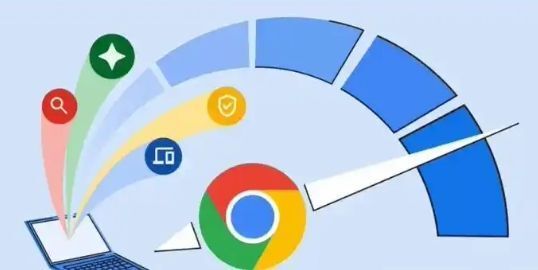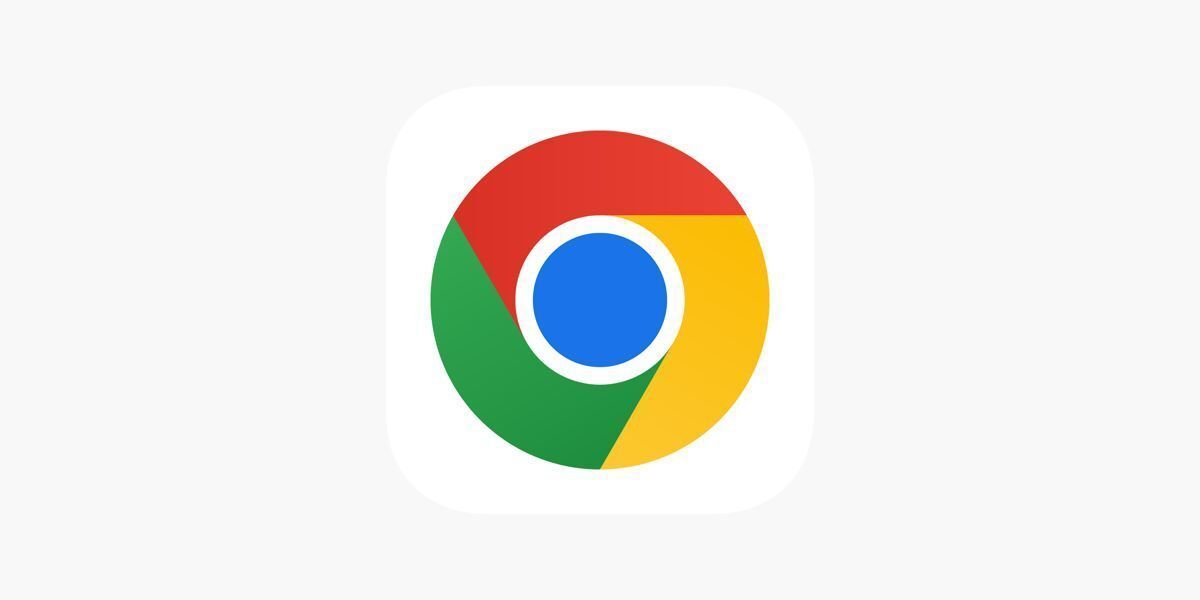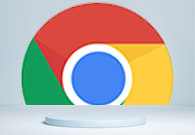谷歌浏览器怎么给窗口重命名?如果你在谷歌浏览器添加了很多标签页,那么在需要找到特定的页面的时候会需要一点时间。其实用户可以通过自定义窗口名称的方式来提高找到需要的标签页的效率。今天小编带来了谷歌浏览器自定义窗口名称步骤介绍,如果你也需要对标签页窗口重命名,那么就来看看下面是如何操作的吧。

谷歌浏览器自定义窗口名称步骤介绍
1、首先你要确保自己的浏览器升级到90版本,可在“帮助-关于Google Chrome”中查看,如下图所示。

2、双击进入软件,点击右上角的"更多"按钮,在下拉选项列表中选择"更多工具"打开,如下图所示。

3、选择其中的"为窗口命名"选项,如下图所示。

4、在弹出的窗口中命名,点击确定保存就可以了,如下图所示。
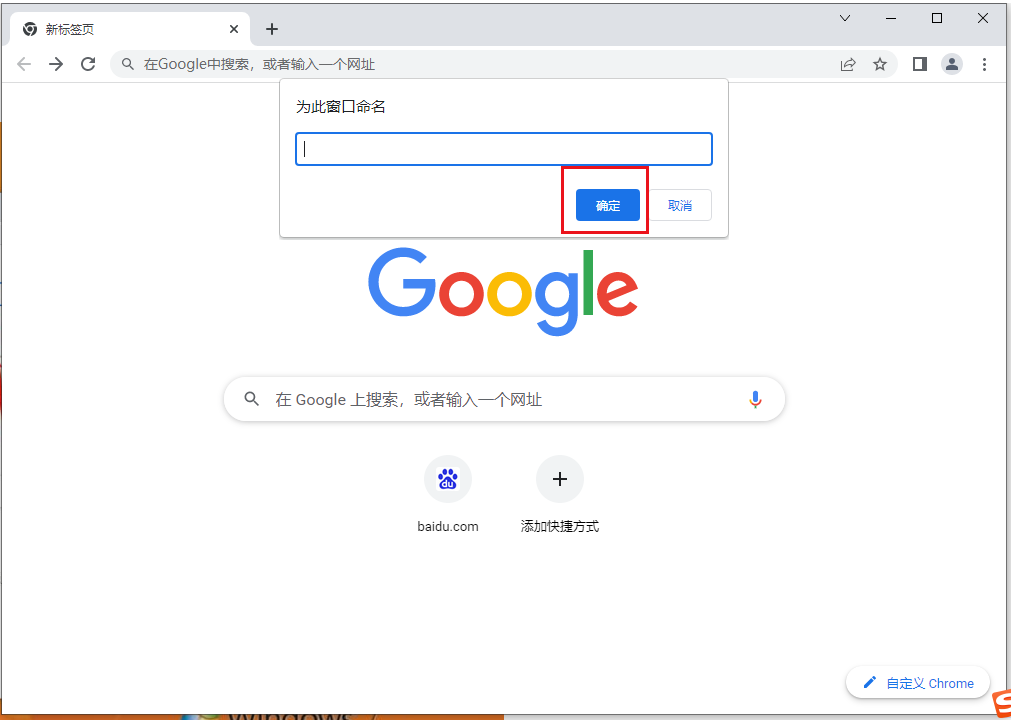
以上就是谷歌浏览器官网带来的【谷歌浏览器怎么给窗口重命名?谷歌浏览器自定义窗口名称步骤介绍】全部内容。需要给谷歌浏览器重新命名的用户可以参考上面的方法操作。